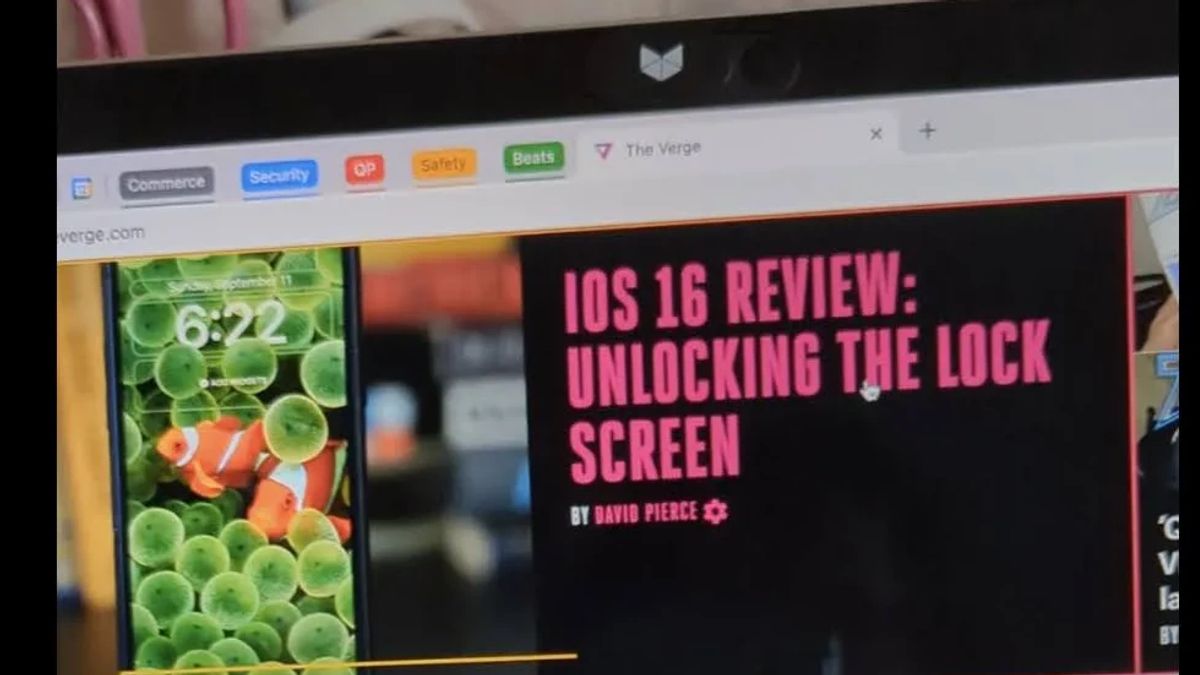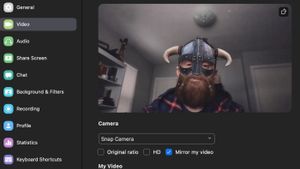JAKARTA - Salah satu fitur baru yang keren di iOS 16, versi terbaru dari OS Apple, yang disebut Live Text, memungkinkan Anda dengan cepat menangkap dan menggunakan teks dari foto diam dan, juga video.
Meskipun Android tidak atau belum mampu menangkap teks langsung dari video, namun fitur mampu menangkap teks dari foto diam menggunakan aplikasi Google Lens yang praktis. Lewat sedikit manuver, Anda juga dapat menggunakan Lens untuk menangkap teks dari video.
Ini mungkin tidak secepat Teks Langsung, tetapi sebagian besar tidak menyakitkan dan berfungsi dengan baik.
Inilah yang harus dilakukan.
- Buat video Anda di ponsel Android Anda.
- Buka aplikasi Foto dan mulai video.
- Jeda video pada titik di mana Anda ingin menyalin teks.
- Di dekat bagian bawah video, Anda akan melihat tombol berlabel “Dapatkan foto dari video ini”. Ketuk di atasnya.
- Buka Video di aplikasi Foto
- Di aplikasi Foto, jeda video dan ketuk tombol Dapatkan foto dari video ini.
- Ekspor bingkai seri tepat di bawah video
- Pilih foto yang memiliki teks yang Anda inginkan dan ketuk pada bingkai Ekspor.
Di bagian bawah layar, Anda sekarang akan melihat koleksi gambar diam dari video. Jika Anda memutuskan bahwa Anda tidak berada di bingkai yang Anda inginkan, Anda dapat memindahkan indikator lewat garis vertikal, yang Anda lihat pada koleksi foto sehingga Anda mencapai bingkai yang ingin Anda ekspor. Saat Anda siap, klik tombol Ekspor bingkai tepat di atas rangkaian gambar diam.
BACA JUGA:
Akan pemberitahuan ke Anda bahwa foto Anda telah diekspor ke folder Kamera. Anda dapat mengetuk pop-up untuk melihat foto atau kembali ke folder Kamera di aplikasi Foto dan menemukannya di sana.
Setelah Anda melihat gambar diam dari video Anda, maka Anda akan melihat tombol Salin teks di dekat bagian bawah layar. Ketuk itu, dan Lens akan memilih teks yang paling mungkin dalam foto dan mengundang Anda untuk menyalinnya, mencarinya, mendengarkannya dinarasikan, atau menerjemahkannya.
Jika Lens tidak memilih teks yang benar, gunakan jari Anda untuk menyorot teks yang Anda inginkan.
Lens akan menebak teks mana yang ingin Anda salin atau dengarkan atau terjemahkan, tetapi Anda juga dapat menyorot teks yang berbeda.
Jika tombol Salin teks tidak muncul, cukup ketuk aplikasi Lens di bagian bawah layar dan pilih Teks juga berada di bagian bawah layar. Anda kemudian dapat memilih tombol Pilih semua yang akan mengambil semua teks di layar atau menyorot teks pada gambar yang Anda inginkan.
Anda kemudian dapat menyalin, mencari, mendengarkan, atau menerjemahkannya, sama seperti jika Anda mengetuk tombol Salin teks.